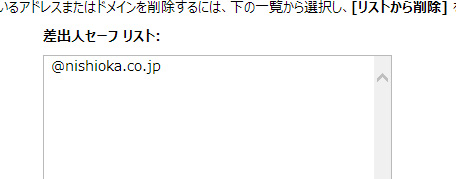弊社からのメールが届かないお客様へ
会員登録やご注文の確認メールが届かないお客様へ

ノート本舗では、会員登録やご注文手続き、お問い合わせやお見積もりメールなど、何らかの手続を行っていただいた際は、必ず弊社システムより確認メールが自動送信されます。
また自動送信メールに限らず、弊社からの連絡は急を要さない限り基本的にはメールでのご連絡になります。
そのため、弊社からの確認メールが届かない場合は次の点をご確認ください。
1.迷惑メールフォルダをご確認ください
お客様がご利用のメーラーや端末のセキュリティ設定によって、迷惑メールとして判断され、受信箱ではなく別のフォルダに入ってしまっている可能性があります。
ご利用のメーラーにある「迷惑メールフォルダ(名称は異なるかも知れません)」をご確認ください。
また、迷惑メールフォルダに入っていた場合ですが、次回以降のメール受信の為に次の「2.受信許可設定」も行っていただけますと幸いです。
2.受信許可設定をお願いいたします
迷惑メールフォルダにも入っていない場合は、受信そのものを弾かれてしまっている可能性がありますので、弊社ドメイン「@nishioka.co.jp」からのメール受信許可の設定をお願いいたします。
また、迷惑メールフォルダに入っていた場合でも、納期などに係わる重要なメールの見落としを防ぐために、次回以降のメールが受信箱に入るよう受信許可設定を行っていただくことをオススメいたします。
3.受信許可設定の方法について
受信許可の設定方法は、サービスの提供元によってその呼称や方法が異なります。
つきましては、下記URL等を参考にお客様にて設定していただきますようお願いいたします。
- 下記URLは弊社サイト内のページではございません。
サービス元の各社が提供するご案内のページになりますので、適宜最新の情報であることをお確かめのうえ、お客様自身の責任でご利用ください。
- au 受信リスト設定
https://www.au.com/support/service/mobile/trouble/mail/email/filter/detail/domain/ - SoftBank 受信許可リスト設定
https://www.softbank.jp/mobile/support/mail/antispam/email-i/white/ - docomo 受信リスト/拒否リスト設定
https://www.nttdocomo.co.jp/info/spam_mail/domain/ - Gmail/メールのフィルタルールの作成
https://support.google.com/mail/answer/6579?hl=ja - Outlook(hotmail)/差出人セーフリスト登録の手順
差出人セーフリスト登録の手順
【ご注意ください】
下記手順は、必ずご注文前に行ってください。
設定変更前に送信されたメールは下記手順を行っても確認できません。
STEP
Outlook.comの画面で、右上の設定ボタンから「オプション」をクリックしてください。
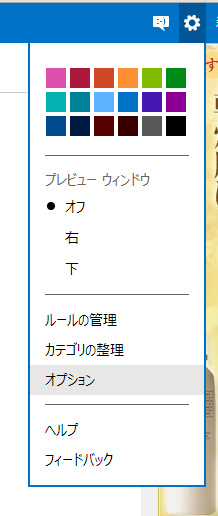
STEP
「差出人セーフリストと受信拒否リスト」をクリックしてください。
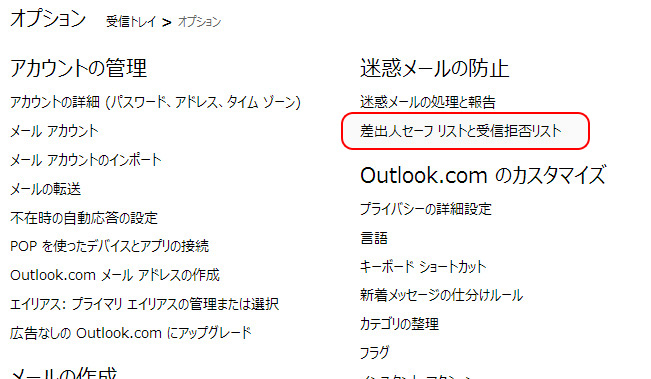
STEP
「差出人セーフリスト」をクリックしてください。
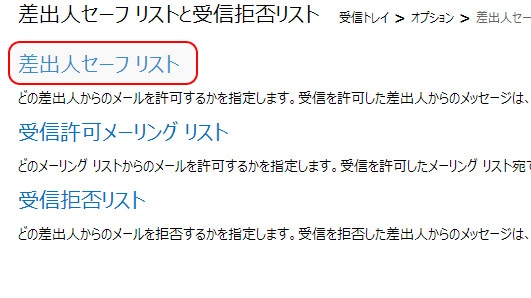
STEP
「許可する差出人またはドメイン」に「nishioka.co.jp」を入力し、「リストに追加」を押してください。
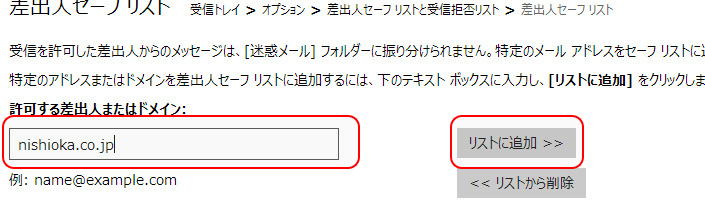
STEP
差出人セーフリストに「@nishioka.co.jp」が入っているのを確認してください。